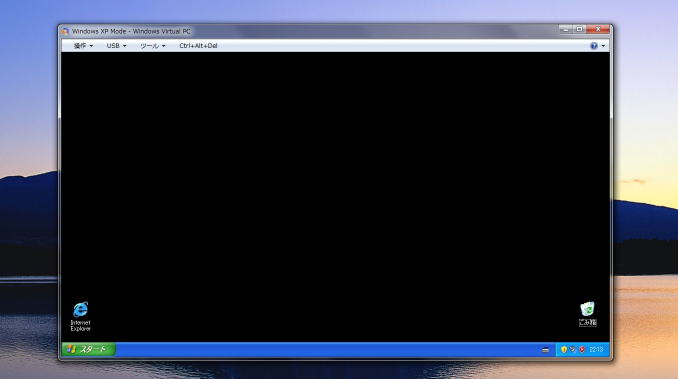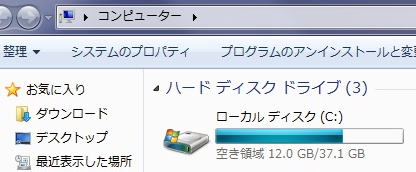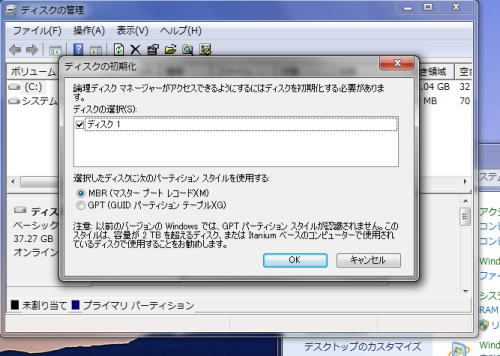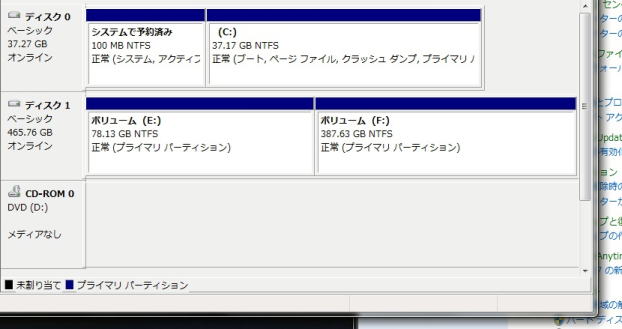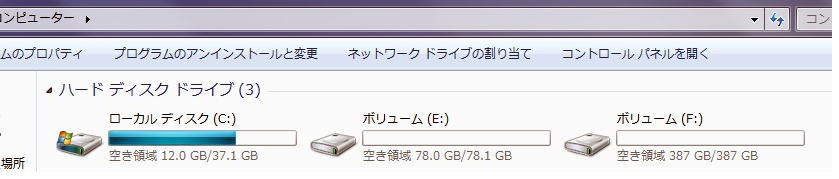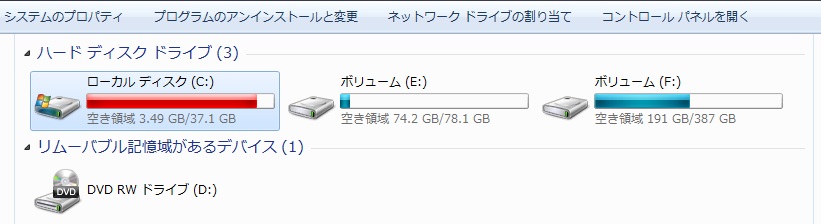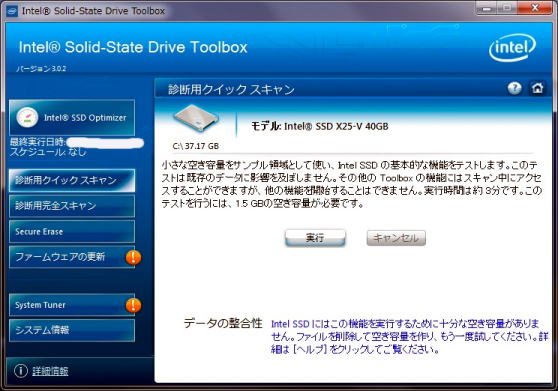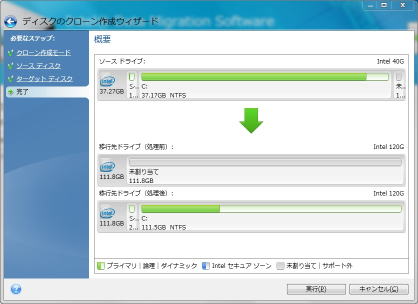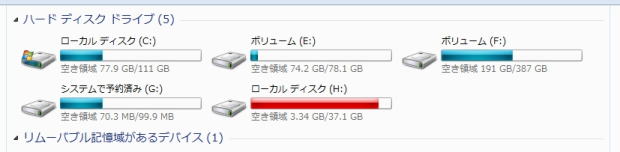Windows7 64Bit奮闘記
「PC自作ノススメ」 Vol. 2
前ページで一応の完成となったWindows 7 Pro.64Bit版 我がSAKURA号。
Vol.2ではデータ保存用にHDDなど追加したりして。自作機のその後をご紹介しよう。
SAKURA号のその後
自作奮闘記なんて書いておきながら、トラブルらしいトラブルもなく、あっけなく完成してしまったWindows 7 Pro.64Bit版 SAKURA号。
アクシデント発生とかで盛り上がる場面もなく、これがもし今のTV番組だったら完全にお蔵入りになるところだ(笑)
あれからはや10ヶ月ほど経ったので、その後の使用状況と近況などをご報告しよう。
テレパソ化
ノート型PCが不調になったのが一番の理由とはいえ、新規パソコンにはBSのTV番組を録画するという、我が家にとっては国家プロジェクトにも匹敵する大きな目的があったはず。製作途中で書いたように、半年後にチューナーは積めたのか?
結論から言うと、残念ながらテレパソ化は今でも未完成だ。
一番大きな理由はもちろん予算の関係。今使っているHDDレコーダーの調子が悪くなれば、その時にまた検討しよう。
DVD鑑賞
そもそもHP作成がメインのパソコンだから、ハイグレードなモニターである必要はない。でも、画質が美しいことに越したことはないわけで、フルHDという条件でPC用としては大型と言える23インチをチョイスしたが、その後の使用状況を冷静に振り返ると、結構な頻度でDVD鑑賞に利用していることに気づいた。
コマ落ちもなく、ドライブの静かさもあって(これは多少高くても良いドライブを選択したおかげ、部屋が暗いとアクセスランプの点滅が多少気になると言えば気になるが・・・)居間のテレビが占領されているときには、一人パソコンでDVDを観ることが多い。
なので、PCモニター用としては十分大きいのだが、DVDを観る画面としてはもうひとクラス上の大きさのものを購入した方が良かったのかも。
ただ、画質は当初期待した以上に綺麗。今までのモニターは何だったのか、と思えるほど。家庭用TVも今はLEDタイプが流行だが、個人的には全体的に白っぽくなるLEDタイプよりも、従来の液晶の方が目に優しい感じがするのでこのモニターにして正解だった。
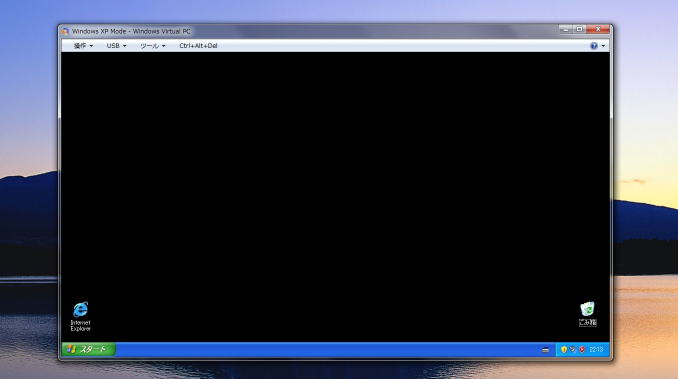 |
Windows 7上でXPモードを起動させた状態。
残念ながらせっかくの機能もほとんど出番なし。 |
XPモード
Windows 7 Pro. だからXPモードが使える。上段のエピローグの所でも書いたが、2つのファイルをインストールして無事に仮想XP環境が出来た。しかし、その後ほとんどXPモードは使っていない。どうしてもXP上でしか動かないソフトを使っていないのが理由だ。ある意味、保険的にインストールはしたものの、これならデュアルブート環境のほうが良かったかもしれない。今後、再考要。
記録容量
これも前ページ文中で何度も出てきたが、40GBの容量ではやはり少ない。ただ、SSDの速さは別格。当然、稼働音も発生しないので、SAKURA号の近くに耳を近づけてもファンの音がするだけ。将来的にもう少し安くなれば増設したいほどだ。
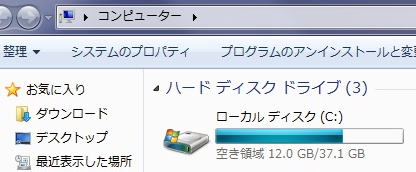 |
たった40GBとはいえ、まだ余裕はあるプライマリディスク
ただ、このままファイルをため込むと近い将来には・・・ |
テレパソ化が停滞している現状では動画を記録する必要がない。言い換えれば、大容量の記録媒体は必要なく、そこそこ(160GBや320GB)のHDDでじゅうぶん。しかし、今や小容量のHDDは高価でコストパフォーマンスの面からもお買い得とは言い難い。現在の売れ筋は1TBを通り越して2TBに移っているようだ。そんな果てしない大草原のようなHDDは次回のお楽しみにして、今は500GBクラスで探してみた。
 |
 |
500GBタイプのHGST製HDD
リテール品だが中身はバルク品と同じ
必要ないが一応メーカーの3年保証付き |
意外に、と言っては失礼だがプチプチマットが
当たり前のバルク品から比べると段違いの包装
取り付け用ネジ4本も付属していてかなり親切 |
メーカーにこだわりはないので、ここは「価格.com」で売れ筋やレビュー記事、満足度ランキングなどを参照した。
1GBあたりの価格から判断すると、やはり1TBや2TBがお得だ。これから先のことも考えると大容量タイプを導入しておいた方が安全だろう。ただ、今すぐには必要ないし、財政難の関係もあって500GBの「HDS721050CLA362」(バルク品)というタイプに決定した。調べた当時の最安値は3,500円を切るほど。数年前から考えると信じられない低価格だ。
ネットで購入してもいいのだが、たまたまショップの近くに所用があったため「パソコン工房」へ入った。
目的のHDDが見当たらないので店員に聞いてみると、すでに在庫はなくなったそうだ。その代わり、中身が一緒の「0S02600」というリテール品になっているらしい。そういえば「価格.com」の同じページに載っていたな。こちらの店頭価格は3,980円なり。多少お高いが、せっかくなのでSATAケーブル共々ここで購入した。
 |
閑散としている3.5インチベイ
セット位置はSSDとできるだけ離れた最下段にした
ケーブルも色で判別できるように青色を選択 |
取り付けの詳細は前ページの組み立て手順とほぼ同じため割愛。3.5インチベイの一番下へセットした。SATAケーブルと電源コネクターを接続して終わり。
ハード的には接続できたが、新しいドライブを認識させるためにはパーティション化してフォーマットする作業が必要となる。500GBをどう分けようか考えた末に、小サイズの80GBをE:ドライブとして確保し、残りを全部F:ドライブとして割り当てた。
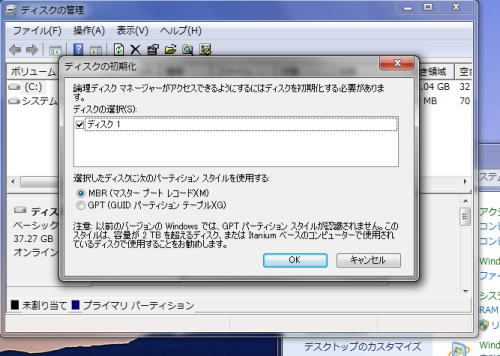 |
| 一連の操作はディスクの管理にて行う |
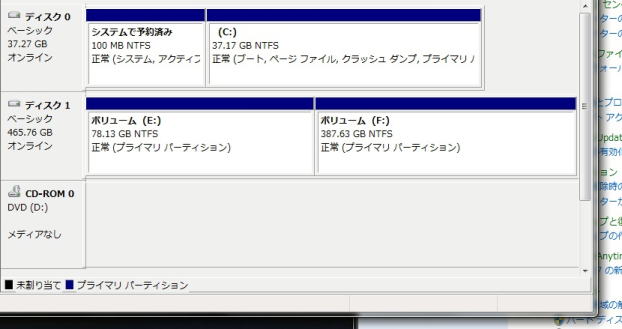 |
| 新しいドライブが認識された |
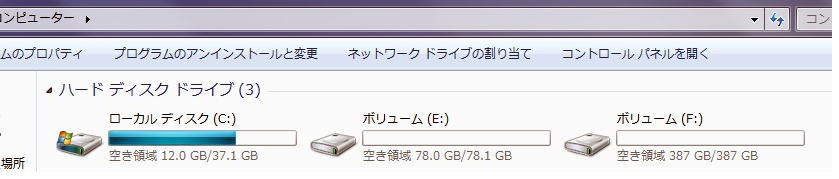 |
| マイコンピューターで見た画面、これからC:ドライブにあるデータ(主にデジカメの画像)を移転させる作業が待っている |
E:ドライブとして確保した領域にはデジカメの画像とかを移転し、F:ドライブへはバックアップファイルを置くようにした。言うまでもなく、どちらも空き領域ありすぎ!その反面、あまりC:の空きが増えないのはなぜだろう。それほどアプリはインストールしてないはずだが・・・
実際に使用してみての感想だが、よく言われる稼働音は全く気にならない。古くなれば音も大きくなるだろうが、それはどんなHDDも一緒。現段階ではその安価と併せて満足度は高レベルと判断しておこう。複数台購入しRAIDを構成するのにも適していると思う。
さすが”Inspire the Next”(^o^)
ここまでの文章は2010年10月に書いたものです。
SAKURA号の危機
暗中模索で始まり、おっかなびっくりしながら、なんとか完成した自作PC、SAKURA号。早いものであれからもう2年が経過した。
過酷な負荷をかけることなく、またオーバークロックなどもせず、ごく普通に使用しているせいか我がSAKURA号は至って快調に稼働している。ただ、当初から懸念事項だったSSDの容量不足がじわじわと迫ってきた。なんとかしなければ・・・。
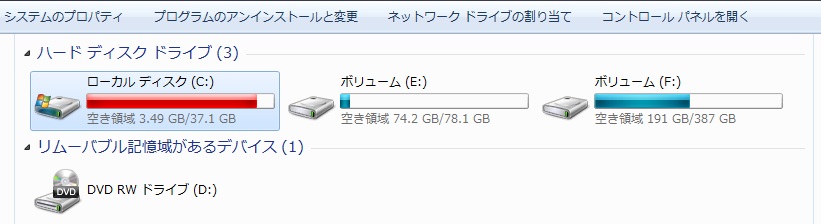 |
| 上段と同様、マイコンピューターで見た画面。いつの間にかC:ドライブが危機的状況に!なぜか色も変わってるし(笑) |
とは言うものの、ブルー画面が頻発するような切羽詰まった状況ではない。まだ移動させることが可能なファイルも残っているので、空き領域を確保する余裕は残っているが、このペースで行くと近い将来必ずパンクすることは目に見えている。まあこのことは、自作当初から予想はしていたことで、最初っから大容量のドライブにしておけば良かったことだ。それが出来ず、小サイズのSSDにしたのは言わずと知れた予算オーバーのためだ。
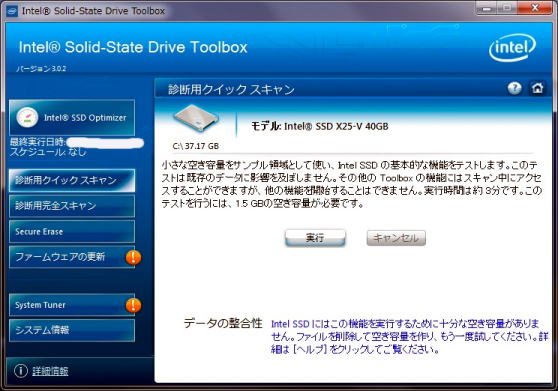 |
| インテルが提供するToolBox、現状ではファームウェアの更新も出来ない |
私なりに考えた解決策としては
1.徹底的にダイエットし、更なる空き領域を確保。現SSDを延命する。
2.SSDをあきらめて、大容量HDDに換装する。現SSDはキャッシュ用で使用する。
3.SSDをもう少し大きな物に載せ替える。クリーンインストールが望ましい。
1.については先述したように根本的な解決策ではない。HPネタ的にも非常に地味だ。ただ、コストは掛からない。
2.は昨年11月頃までの最善策だった。’だった’というのは、タイでの洪水が影響してHDDの価格が急騰したせいで、現実味のない策になってしまった。現在は多少落ち着いた感があるようだが、それでも以前の倍近い値段になっているし、まだ品薄状態が続いている。
3.にするか?でも60GBあたりではコストパフォーマンスが悪い。といって大きくなれば値段が高くなってしまうというジレンマ。
そんなとき、書店でSSDを特集した雑誌(*1)を見つけた。今のトレンドはSATA3(6Gbps)対応品らしい。残念ながら我がSAKURA号のマザーボードは未対応なのでSATA2での接続となる。じゃあ、ちょっとばかり古いモデルで安く・・・と思ったが、こういう物って案外値落ちしていない。わざわざ新製品とさほど変わらない値段の古いモデルを購入する意味もないので、比較的新しいモデルの中から探すことにした。
*1
週刊アスキー増刊の特集「SSDのすべて」は非常に参考になった。また、その後に発売となった日経BP社のWinPC「SSD移行ガイド」も同じく重宝した。SSD単体のことだけでなくフリーソフトや移行手順のことも詳しく載っている。
余談だが、毎月購入している雑誌はLEVOLANT(ル・ボラン)980円のみ。CG誌やモーターマガジン誌も同時に購入していた、お小遣いに恵まれていた時期もあったな・・・(悲) |
今のドライブはIntel製X25-V 40GBタイプ。無償で提供されているユーテリティソフトを使うなら同じIntel製のSSDにするのが無難。ただ、このHPのネタ的にはどうなんだろう。そこでIntel製以外で探してみるとPLEXTOR
PX-128M3Pというのが最有力候補で残った。ちょっと魅力的。
 |
| PLEXTOR PX-128M3P。素人目だがいかにも良さそうな製品、ただしお値段もそれなりに。 |
同じIntel製でいうと、520シリーズという新製品が出ていた。2月末時点での価格は120GBモデルで約18,000円弱。上のPLEXTORは128GBモデルで20,000円弱。その後、両製品とも徐々に値下がりしたようだが、価格差の2千円はほとんど変わることがなかった。
容量的には80GBあたりがちょうど良いサイズだが、どちらのモデルにも今はラインナップされてない。
同じPLEXTORでも末尾にPが付いていないタイプなら、Intel製のものとほぼ同価格帯だ。そのモデルにするか、と思いつつも決心が付かないまま数日が過ぎたある日、ふと価格.comをチェックするとIntel製520シリーズが急に2,000円も安くなっていた。なぜ?
この2千円の下落は大きく、HPのネタ的な面も妥協せざるを得ない。もう少し待ったらまだ値下がりするかも?という期待を残して3月初旬にソフマップにてネット購入した。この時点で約16,000円なり。以前と同じく入金後二日後に商品は到着した。
 |
 |
| インテル製SSDSC2CW120A3K5 |
いつもながら付属品盛りだくさん、使わない物も |
話が前後するが、本来SSDのパフォーマンスを発揮させるためにはBIOSでSATAの動作モードをIDE→AHCIに変更しないといけない(*2)らしい。私は2年前に変更しなかったため、先述したようにクリーンインストールが望ましかった。だが、もう今さら各種設定やアプリ等を再設定、再インストールするのは気が重い。簡単なクローン作業(*3)で済ますことにした。
*2
この動作モードの変更はBIOS画面に入れば簡単にできる。IDEかAHCIかRAIDの3つからどれかを選択するだけ。ただし、私のPCでは途中でこの設定を変更したらWindowsが立ち上がらなくなった。理想の手順としては、バックアップ→AHCIモードに変更→新SSD取り付け→クリーンインストール→復元、といった流れになるだろうか。こうすればドライブ内に溜まったゴミなども新しいドライブに持って行かなくて済むはず。 |
*3
クローン作業とはその名の通りそっくりそのまま複製を作ること。スケジュール付きバックアップ機能など多機能な市販ソフトもあるようだが、この換装作業だけに限って言えばわざわざ購入する必要はない。というのも今は有名なフリーソフトがいくつもあるし、このインテルの場合はサイトから専用の移行ソフト「Date
Migration Software」をダウンロードできるから。ただし、対象ストレージがインテル製品でないと動作しないようだ。 |
クローン作業の場合、特にバックアップの必要もないようだ。心配な方は他のドライブにバックアップを取ってから作業しよう。
作業の第一段階として移行ソフトをインストールしておく。今回は上段で書いたようにインテルのサイトから「DateMigrationSoftware」をダウンロードした。日本語表記で、なおかつシンプルな画面なので操作は間違えにくい。
新しいストレージを認識させるため、空いているSATAポートに接続する。
(接続の手順は前ページにある組み立てとほぼ同様なので詳細は割愛)
認識したら「DateMigrationSoftware」を起動。「開始」からほんの数クリックで終了するほど簡単だ。再起動を促されたらその指示どおりに。再び動き出すと真っ黒い画面の中でクローンの進行状況が表示される。私のデータ量の場合、約5分ほどでクローンは終了した。
何かキーを押せば自動的にシャットダウンするので、今までのシステムドライブと入れ替える。ケース内に再びアクセスするのが面倒ならBIOS画面で起動の優先順位を変更するだけでも良いらしい。私はせっかくPCケースの蓋を外しているのでケーブルを差し替えた。
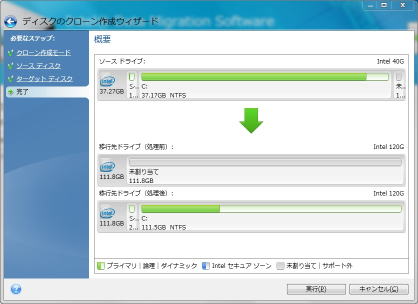 |
 |
| DateMigrationSoftwareの一画面、分かりやすいウィザード |
クローンの進行状況を表す画面、味も素っ気もない |
再びPCを立ち上げて、問題なく立ち上がるか、またアプリとかが動作するかチェックしてOKならばこれで終了となる。
ディスクの管理か、コンピューターのドライブ一覧で使用済みと空きの両方のサイズをチェック。その点は問題なかったが、従来システムで予約済み?の容量が300MB近くにまで肥大していた。これはやはりクローンの弊害か?まあ今回は空き容量に余裕があるからいいけど、本来はやはりクリーンインストールするべきだろう。
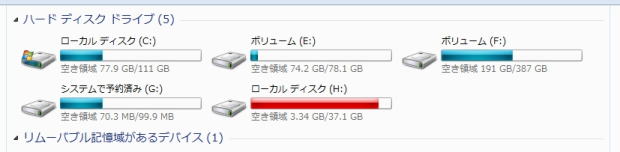 |
| 今までのSSDはGとHドライブ表示に。近々フォーマット予定。C:の空き容量が眩しいぜ(爆) |
なおインテル製品の場合、上の写真でも紹介したように3.5インチベイへの取り付けブラケットが付属している。だから別途購入の必要はないのだが、私のPCでは取り付け用のネジの長さが足りなかったため、長目のネジを用意する必要があった。
ネジ(たぶんインチネジ)を買いに行っただけなのに、なぜか余計な物まで購入してしまった。ブラケットが黒くてカッコ良かったし、熱伝導シートが付いていて(*4)2台のストレージがセットできる、AINEXのマウンターだ。お値段1,080円。
 |
| ネジだけでよかったのにねぇ |
*4
どんなにカッコ良くても一度組んでしまえば外からは見えないし、熱伝導シートも数百円で買える。それに空きベイが大部分を占める今のPCで、無理に2台分のストレージを装着する必要も、その予定もない。分かってはいるが、つい手が出てしまう悪い癖。
そういえば某カー用品店に行っても、必ず入り口付近に置いてあるワゴンの中を確認してしまう。すぐ必要じゃないのに思わず「水垢落とし」なんて手に取ったりして・・・しっかり店側の策略にハマっている証拠。 |
ここまでの文章は2012年3月に書いたものです。
この続きは自作のススメVol.3へドーゾ。
自作のススメVol.1へ 自作のススメVol.3へ 茶屋のページに戻る